u盘作为我们日常生活中常用的数据存储设备,时常会遇到各种问题,例如u盘打不开也无法格式化。面对这样的情况,很多用户往往感到束手无策。本文将详细介绍u盘打不开且无法格式化的原因及解决方法,帮助用户全面了解并修复这一问题。
1. 文件系统损坏:u盘的文件系统可能因病毒攻击、不正常拔插等原因而损坏,导致系统无法正常读取和写入数据。
2. 存储芯片故障:u盘内部的存储芯片可能出现物理损坏,导致数据无法正常访问。
3. 电脑驱动程序问题:电脑系统中没有适用于该u盘的驱动或者驱动出现问题,都可能导致u盘无法正常使用。
4. usb接口损坏:电脑的usb接口出现故障,也可能导致u盘无法被正常识别和使用。
5. 权限设置问题:电脑账户可能不具备对u盘进行格式化的权限。
6. 安全软件阻止:某些安全软件可能会误判u盘为恶意设备,从而阻止其访问和格式化。
方法一:使用命令提示符修复
1. 打开命令提示符(以管理员身份运行)。
2. 输入“diskpart”并按回车。
3. 输入“list disk”以显示所有磁盘,并找到u盘所在的磁盘编号。
4. 输入“select disk x”(x为您的u盘编号),然后按回车。
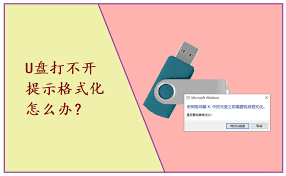
5. 输入“clean”命令清除u盘上的所有数据。
6. 输入“create partition primary”来创建主分区。
7. 输入“format fs=ntfs”来格式化为ntfs格式。
方法二:使用磁盘管理工具
1. 右键点击“此电脑”,选择“管理”。
2. 在左侧导航栏中选择“磁盘管理”。
3. 右键点击u盘所在的分区,选择“格式化”。
4. 选择文件系统类型(如ntfs或fat32),然后点击“确定”。
方法三:使用第三方软件
1. diskgenius:可以进行深度扫描修复,并重新分区和格式化。
2. easeus data recovery wizard:在格式化前对数据进行备份,确保重要文件不丢失。同时,该软件也具备修复u盘的功能。
方法四:检查并修复权限问题
1. 右键点击u盘图标,选择“属性”。
2. 转到“安全”标签,点击“编辑”。
3. 为“everyone”用户组设置完全控制权限。
方法五:杀毒与清理
1. 使用可靠的杀毒软件对u盘进行全面扫描,清除可能存在的病毒。
2. 如果u盘存在autorun.inf等恶意文件,手动删除或隔离这些文件。
方法六:重新分区
1. 打开电脑“设置”,搜索“磁盘管理”。
2. 找到与故障u盘相对应的盘符,右键点击后选择“删除卷”。
3. 删除后,右键单击u盘盘符,选择“新建简单卷”进行重新分区。
1. 定期备份数据:将u盘中的重要数据定期备份到电脑或其他存储设备上。
2. 正确使用u盘:避免在读写过程中突然拔插u盘,确保数据传输完成后再安全移除。
3. 安装杀毒软件:定期使用杀毒软件对u盘进行扫描和杀毒。
4. 注意u盘使用环境:避免在潮湿、高温或强磁场环境中使用u盘。
通过以上方法,大多数u盘打不开且无法格式化的问题都能得到解决。如果问题依旧存在,建议寻求专业的数据恢复服务或联系u盘制造商进行售后支持。在使用任何修复方法前,请务必确保重要数据已得到妥善备份,以防数据丢失。

在当今快速发展的数字时代,电子邮件和日程安排是日常工作中不可或缺的一部分。为了提高工作效率并简化用户界面,微软正在逐步将outlook推广为windows11/10系统中邮件和日历功能的主要应用程序。这一转变不仅标志着微软对用户体验的不断优化,也预示着outl
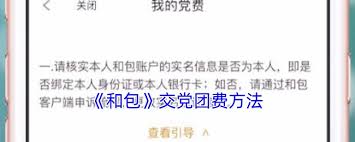
在数字化时代,我们的生活和工作方式正发生着翻天覆地的变化。就连交纳党费这一传统而严肃的事务,也随着科技的发展变得更加便捷。今天,我们就来聊聊如何通过和包支付轻松交纳党费,让这一日常行为变得更加高效与简单。一、了解和包支付和包支付是中国移动旗下的第三方支付平台,
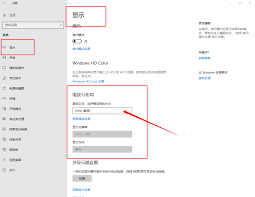
在日常使用windows10操作系统时,许多用户可能会遇到一个令人头疼的问题:字体模糊。这不仅影响了视觉体验,也给工作和学习带来了不便。幸运的是,通过一些简单的调整,你可以轻松改善这个问题。本文将介绍几种有效的方法来帮助你解决windows10字体模糊的情况。

近日,京东在餐饮外卖领域迈出了重要一步。对于广大消费者和餐饮商家而言,这无疑是一个值得关注的消息。京东外卖正式上线2025年2月11日,京东正式宣布其外卖业务正式上线。这一消息的发布,标志着京东正式进军外卖市场,为消费者提供了更多元化的餐饮服务选择。京东外卖的
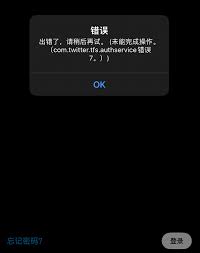
在使用推特这一全球知名的社交媒体平台时,用户偶尔会遇到“推特登录显示出错了请稍后再试”的提示。这一问题看似简单,实则可能涉及多个层面的原因。本文将从技术故障、用户操作、网络安全及平台维护等多个维度,对这一问题进行深入剖析,并提供相应的应对策略。一、技术故障:系

在智能手机发展的历程中,有这样一款产品,它的发布不仅标志着苹果公司的一次巨大飞跃,也成为了科技爱好者们津津乐道的话题。这款产品就是iphone4。那么,究竟是在哪一年,这款革命性的手机首次亮相于世人面前呢?2010年:iphone4的惊艳登场时间回到2010年

时间:2025/03/09

时间:2025/03/08
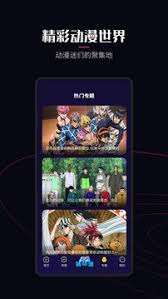
时间:2025/03/08
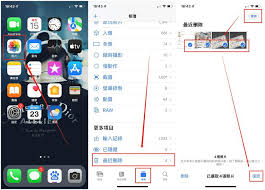
时间:2025/03/07
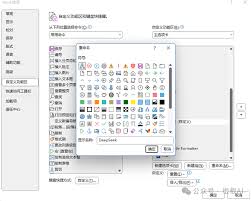
时间:2025/03/06
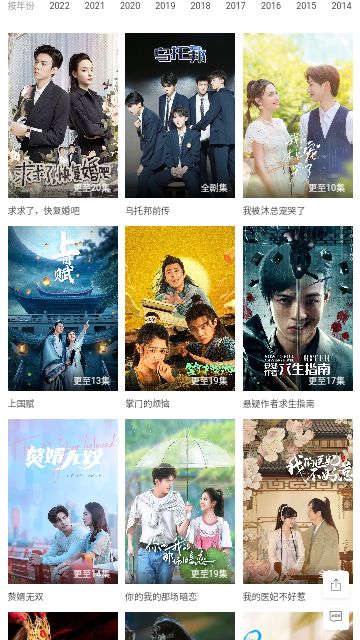
时间:2025/03/06
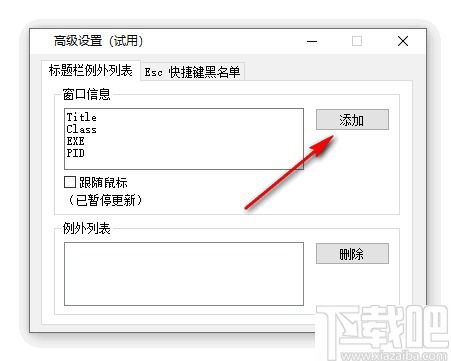
时间:2025/03/06

时间:2025/03/06
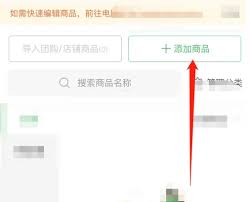
时间:2025/03/06

时间:2025/03/06